Spørg dig selv, hvad der er galt med mit Apple Watch walkie talkie app?
Walkie-Talkie-funktionen på Apple Watch, introduceret med watchOS 5, er en smart funktion at prøve, især når du forsøger at nå nogen en-til-en på et overfyldt sted med dit Apple Watch. Hvis walkie-talkie på dit Apple Watch ikke fungerer korrekt, er her et par tips, der bør hjælpe dig.
Indhold
- Hurtige tips
-
Seneste: Opdater til iOS12.4+ og watchOS 5.3+ for at gendanne Walkie-Talkie-funktionalitet
- Hvorfor deaktiverede Apple Walkie-Talkie midlertidigt?
- RELATEREDE:
- watchOS 5+-kompatibilitet og Walkie-Talkie-funktionen
- Vil du dele et Apple-id?
- Finder du ikke Walkie-Talkie-appen på Apple Watch? Tjek FaceTime
-
Walkie-talkie-invitationer sendes eller bliver de ikke modtaget?
- Walkie Talkie-app Står du fast på at invitere?
-
Walkie-Talkie Forsøger du at oprette forbindelse på Apple Watch? Eller Visning kunne ikke oprette forbindelse?
- Walkie-Talkie-appen viser ikke nogen kontakter, der skal inviteres
- Tjek forbindelsesstatus på dit Apple Watch
- Hvad er rækkevidden af Walkie-Talkie-appen på Apple Watch?
-
Lydproblemer på Apple Watch Walkie-Talkie-appen
- Tjek indstillingerne for Forstyr ikke
- Manglende kontaktnavne på Apple Watch
- Fjern parring af Apple Watch og nulstilling af det
-
Kan eller vil du ikke trykke på taleknappen kontinuerligt?
- Tryk på én gang for at tale, tryk igen for at afslutte walkie-talkie-samtale
- Skal nulstille din Apple Watch-adgangskode
- Hvorfor blinker Walkie Talkie-ikonet på mit urskive?
- Ingen tid? Se vores video om, hvordan du får Walkie-Talkie til at fungere på dit Apple Watch i dag!
- I Afslutning
-
Læsertips
- Relaterede indlæg:
Hurtige tips 
Følg disse hurtige tips til fejlfinding af walkie-talkie på dit Apple Watch
- Sørg for, at FaceTime er på din enhed, og at du er logget ind med dit Apple ID – alle enheder, der forsøger at oprette forbindelse via Walkie-Talkie, skal have FaceTime aktiveret på deres parrede iPhones
- Bekræft, at FaceTime inkluderer både dit telefonnummer og Apple ID-e-mail(s) under Du kan kontaktes af FaceTime på
- Prøv at foretage et FaceTime-lydopkald fra dit ur
- Bekræft, at der er et flueben ved dit telefonnummer OG din Apple ID-e-mail i FaceTime-indstillingen, så du kan nås af FaceTime på
- Del ikke et Apple ID – Walkie-Talkie virker ikke med delte Apple ID'er
- Når der ikke blev fundet kontaktpersoner til at invitere, prøv Nulstil netværksindstillinger på iPhone efterfulgt af en hård nulstilling på dit Apple Watch
- Toggle Tilgængelig i Walkie-Talkie Off og On
- Fjern dine Walkie-Talkie-kontakter, genstart uret, og inviter dem igen
- Bed Siri om at FaceTime Audio Ring til den person, du vil gå i Walkie-Talkie med
Seneste: Opdater til iOS12.4+ og watchOS 5.3+ for at gendanne Walkie-Talkie-funktionalitet
I begyndelsen af juli 2019 deaktiverede Apple midlertidigt på grund af sikkerheds- og privatlivsproblemer på alle versioner af watchOS 5.2 og derunder og iOS 12.3.2 og derunder. For at genoptage brugen af Walkie-Talkie på dit Apple Watch skal du opdatere til iOS 12.4+ og watchOS 5.3 eller nyere.
Apple gjorde watchOS 5.3 og iOS 12.4 tilgængelige den 22. juli 2019. I udgivelsesbemærkningerne siger Apple, at watchOS 5.3 "leverer vigtige sikkerhedsopdateringer, herunder en rettelse til Walkie-Talkie-appen."
Du skal have iOS 12.4 OG WatchOS 5.3 for at gendanne Walkie-Talkie!
- Når du har opdateret både din iPhone og dit ur, fungerer Walkie-Talkie-appen og -tjenesten ligesom den gjorde før, minus sikkerhedsproblemet
- For at opdatere din iOS, gå til Indstillinger > Generelt > Softwareopdatering eller brug iTunes, hvis du foretrækker det
- For watchOS-opdateringer skal du gå til den dedikerede Apple Watch-app på din parrede iPhone og derefter vælge Generelt > Softwareopdatering. Husk, at Apple kræver, at dit Apple Watch har mindst 50 procent batteri, placeret på opladeren og i nærheden af din iPhone for at opdatere watchOS
Hvorfor deaktiverede Apple Walkie-Talkie midlertidigt?
Som oplyst kl TechCrunch, i begyndelsen af juli 2019 deaktiverede Apple midlertidigt sin Walkie-Talkie-app til Apple Watch efter at have opdaget, at der er en fejl i walkie-talkie, der potentielt giver folk mulighed for at aflytte til en anden brugers iPhone uden samtykke.
På nuværende tidspunkt er walkie-talkie-appen helt deaktiveret, indtil Apple skubber en rettelse ud med en ny watchOS-opdatering. Mens walkie talkie forbliver installeret på Apple Watches, fungerer den ikke. Så vi er alle nødt til at vente, indtil Apple officielt løser denne sårbarhed.
Vi holder dig opdateret, når Apple annoncerer, at Walkie Talkie er rettet. Desværre leverer Apple statusopdateringer på fejlrettelser, så vi er nødt til at vente på den officielle meddelelse og watchOS-opdatering. Så hæng ud folkens!
Når opdateringen ruller ud, skal du opdatere dit Apple Watch for igen at få adgang til walkie-talkie. Selv med en patch på plads, fungerer walkie-talkie ikke på ældre watchOS 5-versioner.
RELATEREDE:
- Almindelige iOS 12-problemer og hvordan man løser dem
- Indgående opkald vises ikke på Apple Watch, hvordan man løser problemet
- Sådan bruger du Walkie-Talkie-funktionen på Apple Watch
- watchOS 5, her er de bedste nye skjulte funktioner
watchOS 5+-kompatibilitet og Walkie-Talkie-funktionen
Den første og vigtigste ting at gøre er at sikre, at dit Apple Watch er kompatibelt med walkie-talkie-funktionen.
Husk, at watchOS 5 eller nyere ikke er tilgængelig på det originale Series 0 Apple Watch. Hvis den person, du forsøger at oprette forbindelse til ved hjælp af walkie-talkie, er på en ældre enhed, vil du ikke kunne finde dem i appen.
Walkie-Talkie-kompatible Apple Watch-modeller:
- Apple Watch Series 1-4
- Wi-Fi og Cellular LTE understøtter begge Walkie-Talkie-funktionen
- Walkie-Talkie er i øjeblikket ikke tilgængelig i Kina, UAE og Pakistan
- Walkie-Talkie-appen virker i øjeblikket ikke med enheder, der bruger det samme Apple-id
Når du åbner Walkie-Talkie-appen, vil du se en liste over personer med et Apple Watch, som du ofte ringer til, sms'er eller e-mailer. På denne skærm vælger du en kontakt og inviterer ham/hende til at slutte sig til dig.
Walkie-Talkie-understøttede lande
Det er også en god idé at sikre sig, at dit nuværende land eller område understøtter walkie-talkie (selv når du rejser).
For at se den seneste liste, tjek denne Apple supportdokument med listen over de lande, hvor walkie-talkie og alle de andre Apple Watch-funktioner er tilgængelige. For walkie-talkie, tjek afsnittet Indbyggede apps: Walkie talkie.
Vil du dele et Apple-id? 
Hvis du deler et Apple-id, fungerer Walkie-Talkie ikke med nogen, du deler et Apple-id med. Alle skal have deres eget unikke Apple ID for at bruge Walkie-Talkie.
Mange mennesker deler et Apple-id med deres mænd, koner, børn eller venner, så de kan downloade køb, dele billeder og andre tjenester.
Denne deling af Apple ID'er fungerede godt i tidligere iOS-versioner, men folk rapporterer problemer med iOS 12, der kombinerer iMessages, FaceTime-opkald og Walkie-Talkie fungerer ikke, når Apple ID'er deles mellem 2 eller flere personer.
Fordi Walkie Talkie bruger FaceTime Audio, skal du have separate Apple ID'er.
Opret et nyt Apple ID, selvom det kun er til FaceTime, og det burde fungere til Walkie-Talkie.
Finder du ikke Walkie-Talkie-appen på Apple Watch? Tjek FaceTime
Flere læsere fortæller os, at hvis de sletter (eller skjuler) FaceTime-appen på den parrede iPhone, forsvinder Walkie-Talkie-appen!
Selvom der ikke er nogen FaceTime-app til Apple Watch – kan du modtage og foretage FaceTime Audio-opkald på uret. Og det ser ud til, at Walkie Talkie er afhængig af, at FaceTime Audio virker! 
Hvis du afinstallerede FaceTime på din iPhone, fjerner det Walkie Talkie fra dit ur. Hvis du geninstallerer FaceTime fra App Store på din iPhone, vises Walkie Talkie på dit ur.
- Åbn App Store på din parrede iPhone
- Tryk på Søg og skriv derefter FaceTime
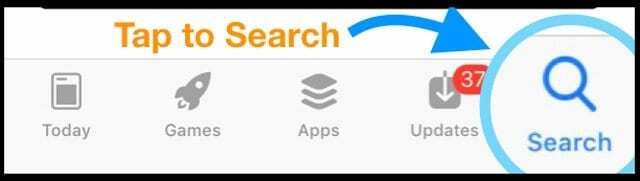
- Tryk på Cloud-ikonet for at downloade FaceTime igen
- Når FaceTime er fuldt download, skal du åbne Indstillinger > FaceTime og log ind med dit Apple-id og tjek alle dine oplysninger for at sikre, at de er korrekte.
- Sørg for, at der er et flueben ved dit telefonnummer OG din Apple ID-e-mail i Du kan nås af FaceTime på
- Tjek din blokerede liste for at sikre, at den er nøjagtig og ikke blokerer nogen, du vil gå i walkie-talkie med
- Til sidst skal du kigge efter Walkie-Talkie-appen på dit parrede Apple Watch
Efter geninstallation af FaceTime, hvis du stadig ikke er i stand til at finde Walkie-Talkie, bliver du nødt til at ophæve parringen og parre dit ur igen. Denne proces hjælper med at bringe Walkie-Talkie-funktionen frem.
Walkie-talkie-invitationer sendes eller bliver de ikke modtaget?
Hvis du har problemer med at få appen til at sende, modtage eller acceptere invitationer, kan du prøve dette læsertip:
- Åbn Walkie-Talkie-appen på din parrede iPhone
- Gå til Se app > Walkie-Talkie
- Fjern alle, der er opført under kontakter ved at stryge til venstre eller trykke på Rediger og derefter på minustegnet
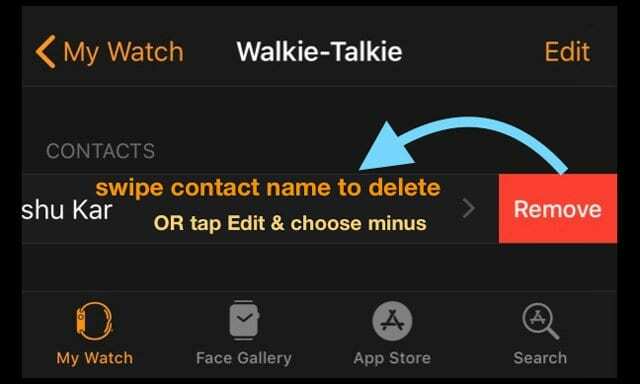
- Du kan også fjerne kontakter via ur-appen
- Åbn Walkie-Talkie-appen
- Stryg til venstre på kontakten, og tryk på X

- Gå til dit Apple Watch, og tryk på Walkie Talkie
- Send invitationen igen.
- Tryk på plustegnet, og vælg derefter en kontakt. Gentag for hver kontakt
- Vent på, at en ven accepterer din invitation – når den er accepteret, prøv den!
- Navne, der er nedtonet med teksten "Inviteret" indikerer, at dine venner ikke har accepteret dine invitationer endnu
Walkie Talkie-app Står du fast på at invitere? 
- Slå tilgængelig TIL og FRA. Gør dette på begge Apple Watches
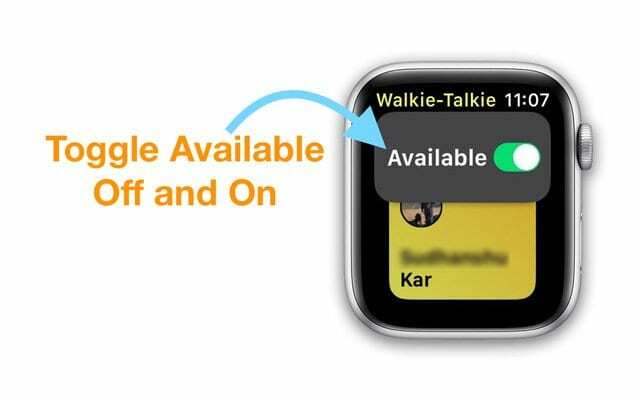
- Genstart begge Apple Watches
- Luk Walkie-Talkie-appen på begge ure

- Prøv at slette alle dine invitationer.
- Åbn Walkie Talkie, stryg derefter til venstre og tryk på X. Gentag for alle invitationer. Du kan også slette kontakter via din iPhones Watch App (som beskrevet i afsnittet ovenfor)
- Genstart Apple Watch
- Ping din parrede iPhone fra dit ur. Bed enhver, du vil gå i walkie-talkie med, om at gøre det samme

- Prøv først at foretage et FaceTime-lydopkald fra uret til den anden persons ur. Gentag for hver person, du vil walkie-talkie med

- Hvis det lykkedes, inviterede disse kontakter igen
- Bed Siri om at FaceTime Audio Ring til den person, du prøver at tale med.
- Hvis det ikke er aktiveret, hjælper Siri med at få dig opsat dette ved at foretage nogle ændringer i dine indstillinger
- Når du har gennemført et FaceTime-lydopkald på uret, kan du prøve at sende invitationer ud igen
Walkie-Talkie Forsøger du at oprette forbindelse på Apple Watch? Eller Visning kunne ikke oprette forbindelse?
Et af de almindelige problemer, som brugerne oplever, når de starter walkie-talkie-appen, er beskeden Forsøger at oprette forbindelse, oprette forbindelse til... eller tomme cirkler, der pulserer, hvor det ikke går nogen vegne fra der. Og Walkie-Talkie forbinder aldrig. 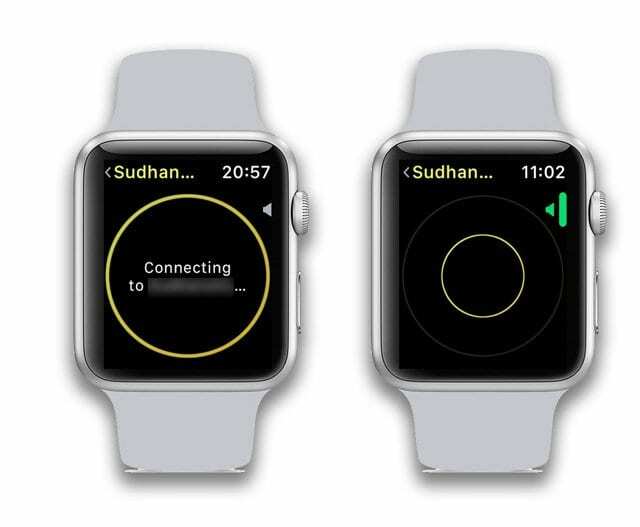
Hvis du står over for disse problemer på dit Apple Watch, mens du prøver at bruge walkie-talkie-funktionen, vil din det bedste bud er først at sikre dig, at du har en stærk Wi-fi eller mobilforbindelse på dit Apple Watch. 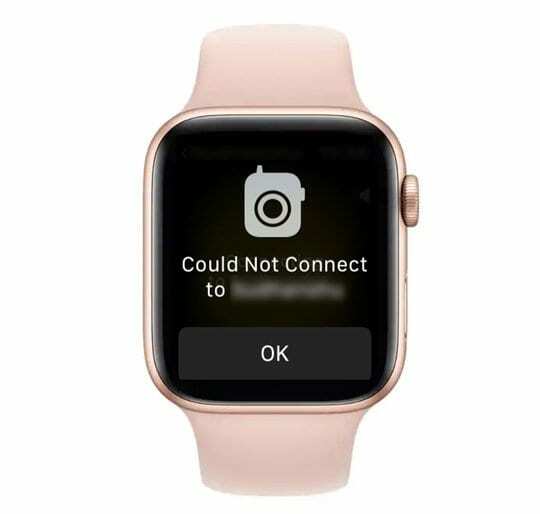
Wi-Fi-forbindelser på Apple Watch kræver en 802.11b/g/n 2.4GHz. Hvis du forsøger at oprette forbindelse til et offentligt 5GHz Wi-Fi-netværk, fungerer det ikke.
Walkie-Talkie-appen viser ikke nogen kontakter, der skal inviteres
Dette var en kamp i de første par timer efter opdateringen. Kontakter-feltet blev vist gråt, og der blev ikke fundet nogen kontakter, der kunne inviteres ved hjælp af appen. Ved at tjekke Apple Watch, var kontakterne der.
Her er, hvad der hjalp med at løse problemet.
Det første skridt var at nulstille netværksforbindelserne (Indstillinger > Generelt > Nulstil > Nulstil netværksforbindelser) på iPhone efterfulgt af en hård nulstilling på Apple Watch (Tryk på kronen og sideknappen samtidigt i flere sekunder, indtil Apple-logoet vises).
Når uret startede op igen, tjekkede kontakterne og prøvede derefter at invitere kontaktpersoner, og det virkede.
Tjek forbindelsesstatus på dit Apple Watch
- Fjern dine kontakter, og prøv at sende invitationer ud igen.
- Se trinene ovenfor i afsnittet "Walkie-talkie-invitationer sendes eller bliver ikke modtaget?"
- Stryg op på dit Apple Watch, og sørg for, at du ikke kan se statussen afbrudt

- Tjek, at din Walkie-Talkie-status er tilgængelig – og slå til.
- Åbn Walkie-Talkie
- Stryg fra top til bund, eller rul op med Digital Crown for at vise den aktuelle status
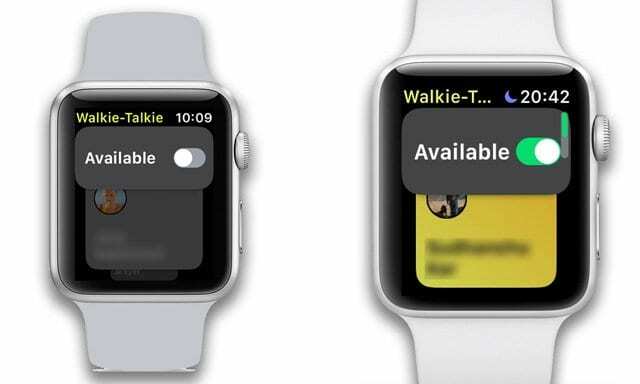
- Slå Tilgængelig til, hvis den er slået fra.
- Når nogen forsøger at få fat i dig, mens du ikke er tilgængelig, vises en notifikation, der spørger, om du vil tale.
- Hvis lydløs tilstand er aktiveret, hører du stadig klokkespil og din vens stemme.
- Når Teatertilstand eller Forstyr ikke er aktiveret, gøres Walkie-Talkie utilgængelig
- Hvis du bruger mobil på Apple Watch Series 3 eller WiFi (for alle serier) til din walkie-talkie-funktion, skal du sørge for, at signalstyrken er fremragende.
- Tjek det i kontrolcentret på dit Apple Watch

- Tjek det i kontrolcentret på dit Apple Watch
- Hvis dit Apple Watchs wi-fi-forbindelse primært drives via din parrede iPhone, prøv at nulstille netværksforbindelser på din iPhone, og genstart derefter dit Apple Watch for at se, om forbindelsen er bedre, og om den understøtter Walkie-Talkie mode.
- Gå til Indstillinger > Generelt > Nulstil > Nulstil netværksindstillinger

- Gå til Indstillinger > Generelt > Nulstil > Nulstil netværksindstillinger
- På et nyere Apple Watch med GPS + Cellular skal du stryge opad for at åbne kontrolcentret og trykke på Wi-Fi-ikonet.
- Den bliver hvid, hvilket viser, at den er afbrudt
- Genstart nu dit Apple Watch og prøv at forbinde det til Wi-Fi-netværket og se, om det gør tricket for dig

- Prøv at slå mobilen til FRA og derefter TIL et par gange for at se, om signalstyrken forbedres, og walkie-talkie-meddelelsen "forsøger at oprette forbindelse" slukker
- Slå flytilstand til (enten på ur eller telefon)
- Vent 20-30 sekunder
- Tryk på Flytilstand fra

Hvad er rækkevidden af Walkie-Talkie-appen på Apple Watch?
Vær også opmærksom på, at rækkevidden af Walkie-Talkie-appen er omkring 35 fod uden WiFi eller mobil for relevante Series 3+ ure (kun ved hjælp af Bluetooth).
Hvis du har et mobilur, er der ingen rækkevidde for denne funktion.
Lydproblemer på Apple Watch Walkie-Talkie-appen
For at kontrollere lydrelaterede indstillinger på dine enheder skal du starte med at trykke på Watch-appen på din iPhone.
- Tryk på Mit ur, og vælg det ur, du bruger
- Vælg Generelt
- Tryk på Tilgængelighed, og rul ned for at finde 'Tryk for at tale' under Walkie-Talkie
- Sørg for, at dette er aktiveret. Når det er aktiveret, giver dette dig mulighed for at bruge tryk én gang for at begynde at tale og kræver endnu et tryk for at sætte talen på pause
- Skift denne Tryk for at tale-indstilling et par gange
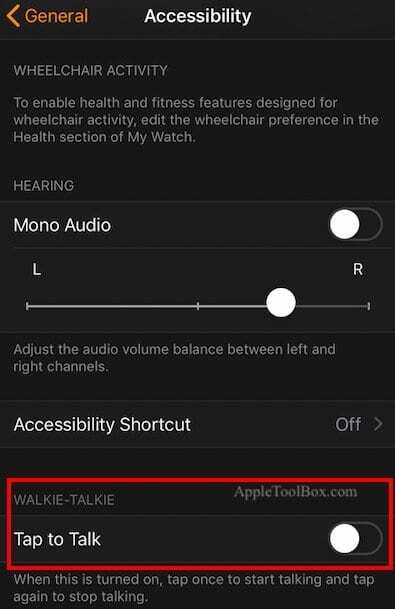
Tjek indstillingerne for Forstyr ikke
En af de nye funktioner på watchOS 5 er 'Træning Forstyr ikke’-tilstand. Hvis du er i træningstilstand og har denne indstilling aktiveret, vil du ikke være i stand til at oprette forbindelse til venner eller familie på dit Apple Watch.
Trykke på Mit ur > Generelt > Forstyr ikke for at gennemgå denne indstilling.
Manglende kontaktnavne på Apple Watch
Hvis du har problemer med at se navnene på dine kontakter på dit Apple Watch, kan der være et problem med datasynkronisering. Tjek venligst ud denne relaterede artikel for at sikre, at du har ledt efter de sædvanlige problemer.
Fjern parring af Apple Watch og nulstilling af det
Hvis du har tjekket alle tipsene ovenfor og stadig oplever problemer, kan du prøve at frakoble Apple Watch fra iPhone og parre det igen. Nogle gange kan de fleste problemer på Apple Watch løses med et simpelt ophævelse af parring og genparring.
RELATEREDE:
- Sådan nulstiller du dit Apple Watch
Kan eller vil du ikke trykke på taleknappen kontinuerligt?
For at hjælpe folk, der har svært ved at trykke og holde Talk-knappen nede, tilføjede Apple en metode, der kun bruger et enkelt tryk, uden at holde, til at tale med Walkie-Talkie-appen.
Tryk på én gang for at tale, tryk igen for at afslutte walkie-talkie-samtale
- Åbn Apple Watch-appen > Mit ur
- Gå til Generelt > Tilgængelighed
- Slå til Tryk for at tale
- Tryk nu bare én gang for at tale, og tryk derefter igen, når du er færdig med at tale

- Tryk nu bare én gang for at tale, og tryk derefter igen, når du er færdig med at tale
Skal nulstille din Apple Watch-adgangskode
Hvis din Apple Watch-adgangskode ikke fungerer, eller hvis du har glemt adgangskoden, så tjek denne artikel for, hvordan du nulstil din Apple Watch-adgangskode. 
Kort sagt for at nulstille adgangskoden
- Tilslut dit ur til dets opladningskabel, med strøm tilsluttet
- Tryk og hold sideknappen nede, indtil du ser skyderen Power Off
- Tryk hårdt på Sluk.
- Skub den ikke – tryk fast
- Tryk på Slet alt indhold og indstillinger
- Par dit ur ved hjælp af Watch-appen, og vælg at Gendan fra sikkerhedskopi
Hvorfor blinker Walkie Talkie-ikonet på mit urskive?
Ser du med jævne mellemrum et lille gult ikon øverst i midten af dit urs skærm?
Dette er din Walkie-Talkies aktive statusikon. 
For at starte en Walkie-Talkie-session skal du bare trykke på det lille ikon og begynde at tale med venner eller familie. Hvis du låser dit Apple Watch med en adgangskode, skal du indtaste den først for at fortsætte.
Nyt til watchOS 5, dit Apple Watch viser aktive apps som Walkie-Talkie, Workout eller Phone øverst på dit urskive – ligesom i tidligere watchOS-versioner for ting som Water Lock, Forstyr ikke eller Opladning.
Ingen tid? Se vores video om, hvordan du får Walkie-Talkie til at fungere på dit Apple Watch i dag!
I Afslutning
Sidst, men ikke mindst, med nye funktioner, der frigives, er der ofte problemer, der nogle gange gør, at appen ikke fungerer korrekt. Normalt følger Apple op med en efterfølgende opdatering, der løser problemerne.
Hold øje med nye watchOS-opdateringer, og sørg for at opdatere den til den nyeste version, og tjek derefter, om walkie-talkie-funktionen fungerer godt på dit Apple Watch.
Læsertips 
- Først skal du sørge for at forbinde dit Apple ID med FaceTime-appen på din iPhone eller iPad – åben Indstillinger> FaceTime og log ind med et Apple ID. Du bør se en meddelelse om, at dit Apple-id er forbundet til dit Apple Watch. Hvis du stadig har problemer, skal du slette en kontakt, du vil gå i walkie-talkie med, og indtaste vedkommendes oplysninger igen. Prøv derefter at invitere den samme kontakt til Walkie Talkie.
- Hvis nogen andre støder på dette problem, så prøv at nulstille dit AppleWatch og konfigurere det som nyt. På Apple Watch skal du gå til Indstillinger > Generelt > Nulstil > Slet alt indhold og indstillinger
- Jeg løste det ved at slette alle invitationer, lukke Walkie Talkie-appen på uret, så logge ud og derefter tilbage til FaceTime på min telefon. Genstart derefter Walkie-Talkie-appen på uret, send invitationer ud, og se om det virker. Gjorde for mig!
- Tryk og hold på toppen af dit Apple Watch-skive, og stryg ned for at åbne Notifikationscenter.
- Se efter ENHVER meddelelse fra Walkie-Talkie, og tryk på den
- Tryk på Tillad altid
- Hvis du ikke kan finde nogen walkie-talkie-notifikationer, skal du sørge for, at Forstyr ikke er slået fra, og derefter bede nogen om at sende dig en invitation til Walkie-Talkie